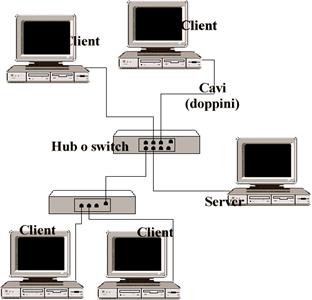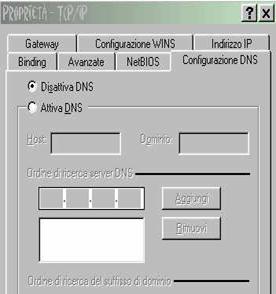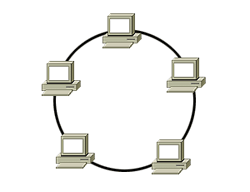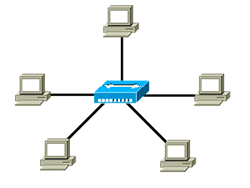Reti Lan
Reti Lan
Questo sito utilizza cookie, anche di terze parti. Se vuoi saperne di più leggi la nostra Cookie Policy. Scorrendo questa pagina o cliccando qualunque suo elemento acconsenti all’uso dei cookie.I testi seguenti sono di proprietà dei rispettivi autori che ringraziamo per l'opportunità che ci danno di far conoscere gratuitamente a studenti , docenti e agli utenti del web i loro testi per sole finalità illustrative didattiche e scientifiche.
Le informazioni di medicina e salute contenute nel sito sono di natura generale ed a scopo puramente divulgativo e per questo motivo non possono sostituire in alcun caso il consiglio di un medico (ovvero un soggetto abilitato legalmente alla professione).
Reti Lan
Tipi di rete
Il principale criterio di classificazione delle reti è la loro scala dimensionale, in altre parole quello che conta è la distanza tra le varie utenze.
In questo ambito, infatti, si distingue tra reti locali, reti metropolitane e reti geografiche.
10 m |
Stanza |
Rete Locale |
100 m |
Edificio |
Rete Locale |
1 Km |
Campus |
Rete Locale |
10 Km |
Città |
Rete Metropolitana |
100 Km |
Nazione |
Rete Geografica |
1000 Km |
Continente |
Rete Geografica |
10.000 Km |
Pianeta |
Internet* |
La distanza, quindi, è un fattore molto importante, poiché a differenti scale dimensionali si usano differenti tecniche di comunicazione.
1.1 Reti LAN
Le reti LAN (Local Area Network) in genere, sono identificate da alcune caratteristiche:
- Sono di proprietà di una organizzazione (reti private);
- Hanno un’ estensione che arriva al massimo a qualche km;
- Si distendono nell’ ambito di un solo palazzo o al massimo di un campus (non si possono di norma posare i cavi sul suolo pubblico);
- Sono usate per connettere PC o workstation.
I loro principali pregi, generalmente, sono:
- La loro ampia velocità di trasmissione (da 10 a 100 Mb/s);
- La loro bassa frequenza di errori.
Tutto questo è unito a dei costi di realizzazione abbastanza alti (ma pur sempre convenienti) addolciti da dei bassissimi costi di manutenzione, che rendono queste reti le più usate negli uffici.
1.2 Reti MAN
Le reti MAN (Metropolitan Area Network) hanno un’estensione tipicamente urbana (quindi anche molto superiore a quella di una LAN) e sono generalmente di proprietà di un’ azienda, ma destinate al servizio pubblico (ad es. l’ azienda Telecom Italia mette la rete telefonica a disposizione di chiunque desideri, subordinato al pagamento di una tariffa).
Le principali caratteristiche di queste reti sono:
- Alte velocità di trasmissione;
- Costi molto elevati di realizzazione e di manutenzione.
1.3 Reti WAN
Le reti WAN (Wide Area Network) sono reti geografiche che si estendono al livello di una nazione, di un continente o di un intero pianeta.
Queste reti sono generalmente formate da un insieme di più MAN, e il loro accesso è spesso fornito da un ISP* (Internet Service Provider) i cui servizi, generalmente, sono gratuiti.
Le principali caratteristiche di queste reti sono:
- Bassi costi;
- Velocità basse;
- Utilizzo di linee telefoniche standard come mezzo di comunicazione principale.
Rete LAN-Ethernet
Questo tipo di rete è la più diffusa del mondo, perché è quella più economica e più semplice da realizzare e mantenere, il tutto unito ad una buona velocità (10 Mb/s).
La sua tecnologia di trasmissione è di tipo probabilistico, vale a dire che ciascuna stazione di lavoro conta sulla probabilità di accedere alla linea trasmissiva, ma non ha nessuna garanzia che questa sia libera e che lo resti per tutto il tempo necessario a completare la trasmissione.
Questo avviene perché lo stesso segmento di cavo è condiviso anche da un numero elevato di stazioni, e ciascuna di queste potrebbe in un qualsiasi momento iniziare a trasmettere.
Tecnicamente questo sistema si chiama CSMA/CD: Carrier Sense Multiple Access (accesso multiplo con individuazione preventiva della portante) e Collision Detection (riconoscimento della collisione).
Tutto ciò però non basta ad evitare problemi poichè che il troncone cavo presenta un certo ritardo nella propagazione del segnale, può succedere che due stazioni inizino a trasmettere contemporaneamente causando una collisione.
Se ciò avviene i computer trasmittenti smettono di trasmettere e aspettano per un certo tempo casuale (determinato dal loro orologio interno) di riprendere la tramissione (l’intervallo casule serve ad evitare che la collisione si ripeta sistematicamente).
Vediamo ora quali sono gli elementi costitutivi di una rete LAN
Gli elementi principali per poter realizzare una rete LAN sono:
- Un numero minimo di due computer
- Una scheda di rete (un dispositivo che permette al computer di colloquiare con la rete) installata su ogni computer (chiamata anche NIC: Network Interface Card).
Le schede più comuni sono le Ethernet da 10/100 (da 10 a 100 Mb/s).
- Un mezzo di collegamento, ovvero il cavo. Oggi esiste anche la possibilità di far comunicare i computer e le periferiche collegate in rete anche senza fili (Wireless).
- Un software di rete, normalmente già presente su tutti i più comuni sistemi operativi quali Windows 9x, Windows NT/2000, Apple MacOS etc….
- Un “punto di aggregazione”, ovvero una ‘scatola’ per connettere tutti i cavi.
In passato vi erano anche reti in cui i cavi si attaccavano direttamente agli altri computer:oggi invece la reti mirano ad una struttura più efficiente, che riunisce i cavi connessi al PC in un’ unico punto.
Questa scatola intelligente decide tutti i movimenti di dati sulla rete e generalmente è un hub o uno switch.
3.1 Mezzi di collegamento
La scelta di questo mezzo è una delle più importanti nel costruire una rete, infatti bisogna spesso prevedere la possibilità di future espansioni: quindi se ora scegliamo un cavo che nel nostro sistema è già al suo limite massimo di prestazioni, in caso di ampliamento bisognerà far ripassare e sostituire tutti i cavi con evidenti disagi e costi aggiuntivi. Al giorno d’ oggi i più comuni mezzi di comunicazione sono:
- Il cavo coassiale
Questo cavo è molto simile a quella delle comuni antenne televisive, ed è costituito da un conduttore di rame avvolto in uno strato isolante. |
|
- Doppino intrecciato
Questo è il cavo tuttora più usato nelle reti locali vista la sua economicità e la sua elevata velocità di trasmissione (fino a qualche Km mantiene velocità di diversi Mb/s).
|
|
- Fibra Ottica
Le fibre ottiche sono una nuova tecnologia che avrà notevoli sviluppi futuri. |
|
Inoltre le reti (o le apparecchiature che la compongono), spesso vengono già vendute per essere usate con un apposito connettore che si può identificare anche nella sigla che dà il nome alla rete, ad esempio nelle sigle:
- 10Base-2 individuano delle reti ethernet da usare con dei cavi coassiali da 5 mm con la sigla RG58, dove 10 è la velocità di connessione in Mb/s, la parola base sta per banda base e 2 sono i metri massimi che possono raggiunger i singoli rami (200m).
- 10Base-T indica invece una rete Ethernet a stella che necessita di un hub o di uno switch, con velocità di 10 Mb/s avente come connettori dei doppini di serie 5.
Come già detto questi punti di aggregazione sono delle scatole in cui convergono tutti i cavi che collegano i computer in rete.
Esse hanno una funzione molto importante, in quanto regolano e gestiscono il traffico dei dati sulla rete, influenzandone notevolmente il rendimento.
In commercio esistono due diversi tipi di ‘scatole’:
- Hub
Questi tipi di ricevitori agiscono in modo passivo sulla rete, in quanto si limitano solo a ricevere i pacchetti di dati ed a metterli in circolazione, senza analizzare il modo in cui lo stanno facendo.
Il loro limite sta nel fatto che la larghezza di banda* viene condivisa da tutte le utenze collegate in quel momento, quindi se una stazione sta sfruttando il 10% della banda, agli altri rimarrà da sfruttare solo il 90%.
È quindi evidente che con questo sistema la banda tende ad esaurirsi molto velocemente, e, come se non bastasse, bisogna contare che le normali reti ethernet non riescono ad essere sfruttate oltre il 60% della larghezza di banda massima (6 Mb/s), per il moltiplicarsi delle collisioni.
Inoltre i dati non vengono inviati solo al computer destinatario, ma a tutti i computer in rete che poi provvederanno ad accettarli o no, causando un traffico molto intenso.
Per questo gli Hub sono usati solo in reti piccole, o comunque a basse prestazioni.
- Switch
Gli Switch svolgono la stessa funzione degli hub ma in modo più sofisticato, visto che sono molto più potenti ed intelligenti.
Per prima cosa offrono agli utenti una velocità di trasmissione molto maggiore, perché in questo caso la banda non è condivisa ma dedicata: ciò significa che se l’efficenza di trasmissione massima è di 10 Mb/s, ogni computer ha i propri 10 Mb da sfruttare e non deve condividerli con nessuno.
Inoltre uno switch invia i pacchetti di dati solo alla porta specificata dal destinatario (questo avviene perché riesce a leggere le informazioni con l’indirizzo di ogni pacchetto*di dati) in quanto riesce a stabilire una connessione temporanea tra la sorgente e la destinazione, chiudendola alla fine della connessione, lasciando sempre libera la linea per gli altri computer che possono sfruttare la loro linea dedicata senza intralciare le altre utenze.
Generalmente negli uffici commerciali le reti non sono usate unicamente per lo scambio dei dati, ma anche per la condivisione dell’accesso ad internet e di periferiche come le stampanti.
Infatti, una delle potenzialità maggiori della rete è quella di poter condividere l’acceso remoto, garantendo così la navigazione a tutti i computer, senza la necessità di dover collegare più modem a diverse linee telefonica (cosa che avrebbe una spesa molto maggiore).
Tutto questo può avvenire grazie ad uno strumento chiamato router.
- Router
I router sono degli smistatori di traffico che ricevono i dati e li smistano da qualche altra parte. Nelle reti si occupano generalmente del traffico verso l’ esterno, ad esempio di un collegamento ad internet.
Questi ‘apparecchi’ sono molto intelligenti: leggono un indirizzo completo per determinare il punto successivo a cui inviare il pacchetto di dati.
Inoltre, grazie ad una particolare tabella chiamata “tabella di routine”, sono anche in grado di far arrivare i dati a destinazione attraverso i percorsi più veloci, infatti se trovano una strada occupata cercano subito una via alternativa senza bloccare il traffico della rete.
I componenti che costruiscono la rete, per poter comunicare tra loro e, se necessario, verso l’esterno hanno bisogno di un linguaggio di comunicazione che sia standardizzato.
Questo linguaggio possiede, all’incirca, il ruolo di un interprete universale: deve poter essere compreso da tutti i componenti e i software oggi in commercio indipendentemente da chi li ha prodotti.
Nelle moderne reti questo compito è svolto da dei linguaggi chiamati protocolli di comunicazione, e tra questi il più usato è il TCP/IP.
Questo protocollo ha principalmente la funzione di trasportare i dati attraverso la rete e compie questa operazione in due momenti distinti.
Inizialmente il protocollo TCP (Transmission Control Protocol) suddivide i dati in pacchetti, indica la modalità del trasporto e di conseguenza anche il modo in cui si dovrà manipolare i dati ricevuti.
Successivamente si assegnerà ad ogni pacchetto l’indirizzo IP (Internet Protocol, il cui significato verrà trattato nel paragrafo successivo) del mittente e quello del destinatario, in modo da indicargli gli estremi del percorso che dovrà compiere.
Il grande vantaggio di questo protocollo è però quello che prima di trasmettere il pacchetto di dati successivo ci si assicura che quello precedente sia arrivato a destinazione, solo allora si provvederà ad inviare le informazioni successive.
Questo meccanismo appesantisce un po’ la connessione ma la rende molto sicura.
4.2. Indirizzo IP
L’indirizzo IP è riconducibile al nome dell’ host collegato in rete.
Con host si intende genericamente un’utenza che in quel momento è reperibile in rete, come potrebbe essere un terminale o un router.
Questo nome è espresso sotto una forma numerica definita, ad esempio:
xxx.yyy.zzz.www
dove x,y,z e w sono dei numeri compresi tra 0 e 255, che poi in pratica vengono tradotti in numeri binari a 32 bit (quindi ogni termine x,y,z o w rappresenta 8 bit).
Questo nome deve essere univoco e non ci devono essere errori nell’ assegnazione, per questo esiste un organo chiamato IANA (“Internet Assigned Number Autority”) che si preoccupa di gestire questi indirizzi.
Perciò per acquistare un dominio internet bisogna chiedere prima l’autorizzazione a tale organo, in modo diretto o indiretto (attraverso un ISP che ha già acquistato una serie di domini).
Gli indirizzi IP vengono differenziati secondo il numero di bit che deve essere destinato ad identificare la rete o il numero di host.
Questi indirizzi sono divisi in 5 classi di appartenenza, da A ad E.

L’indirizzo di classe A dedica i primi 8 bit all’individuazione della rete, e i restanti 24 alla numerazione dell’ host. Nei primi 8 bit è stato però stabilito che il primo di questi debba essere 0, quindi trasformando in decimale il numero binario più alto si ha il numero massimo di reti individuabili.
L’indirizzo di classe B funziona in modo analogo a quello di categoria A, solo che indirizza i primi 16 bit all’individuazione della rete e i restanti alla numerazione degli host. Anche qui è stato stabilita una piccola convenzione, i primi due bit dell’ indirizzo totale devono essere 1 e 0.
L’indirizzo di classe C, invece, è forse quello più usato nelle piccole reti LAN per la sua semplicità, in quanto con i primi 24 bit individua la rete (e di questi i primi tre bit devono essere 110), e con i restanti 8 classifica gli host. E’ quindi ovvio che con questo indirizzo si possano identificare solo 255 host, un numero comunque elevato per una rete locale.
Le restanti classi di indirizzi, D ed E, sono classi particolari riservate o a servizi di multicasting (D), o per eventuali usi futuri (E). Anche in questi indirizzi ci sono delle regole da rispettare riguardo ai valori dei primi bit, i quali sono riportati nella tabella sovrastante.
Queste maschere hanno il compito di far capire al nostro software di rete la classe di indirizzo che noi usiamo, e quindi quali byte identificano la rete e quali gli host, in modo che riesca ad interpretarlo correttamente.
Le maschere di sottorete usate dalle varie classi sono:
Classe A |
255.0.0.0 |
Classe B |
255.255.0.0 |
Classe C |
255.255.255.0 |
|
|
Se si vuole costruire una rete locale di computer che non ha accesso verso l’esterno, non bisogna chiedere l’autorizzazione degli indirizzi IP all’ente competente, ma basta usare degli indirizzi standard dedicati proprio a quest’ uso:
|
Da |
A |
Classe A |
10.0.0.0 |
10.255.255.255 |
Classe B |
172.16.0.0 |
172.31.255.255 |
Classe C |
192.168.0.0 |
192.168.255.255 |
|
|
|
Questa raccomandazione è stata fatta per fornire degli indirizzi non in conflitto con quelli in uso su internet.
4.6. DNS
Il DNS (Domain Name System) è il protocollo che provvede a fare la conversione del numero IP in un indirizzo alfanumerico, meglio memorizzabile da una persona e viceversa, facendo in modo che quando noi scriviamo un indirizzo esso venga tradotto in un numero interpretabile dal server.
Questo protocollo generalmente nel server viene disattivato e si lascia che sia il router (o chi per esso) ad assegnarlo.
Nei client invece, generalmente, si scrive nello spazio dedicato al DNS (che vedremo più avanti) l’indirizzo del server (o della macchina collegata ad internet) in modo che sia questa ultima macchina ad assegnarlo automaticamente.
5. Esempio di configurazione di una rete 10baseT
Le principali caratteristiche di questo tipo di rete sono:
|
|
Questo tipo di rete ha un principale vantaggio rispetto alle reti a bus (o collegate in serie), infatti, se si guasta un nodo, non si ha un blocco totale nella rete ma l’hub (o chi per esso) provvede a isolare solo quel nodo, lasciando liberi di funzionare gli altri.
Le principali operazioni attraverso le quali si arriva a configurare una rete sono essenzialmente due:
- Assemblaggio dello strato fisico (installazione schede di rete, collegamento cavi..)
- Configurazione dei protocolli (nominativo macchina, TCP/IP,DNS…)
In questo strato si assembla principalmente la parte hardware*, e cioè le schede di rete e i dei cavi.
Installare la scheda di rete è un’operazione abbastanza facile poiché basta aprire il computer e inserire la scheda nell’ apposito slot PCI*, richiuderlo e riavviare la macchina. Sicuramente il sistema operativo riconoscerà il nuovo componente hardware inserito e ci chiederà di indicargli dove si trovano i suoi driver, quindi basterà indicargli la loro posizione (cd o floppy) e il sistema la installerà correttamente. P.S= Durante queste operazioni occorre tenere sempre a portata di mano il cd di installazione di Windows, in quanto il sistema potrebbe richiederlo. |
|
Anche montare i cavi è un’operazione molto facile, che però richiede una certa conoscenza dello schema della rete che si andrà a montare. |
|
Questa operazione, invece, richiede un po’ di dimestichezza con i vari protocolli presenti in rete, e può essere divisa in tre parti: inizialmente si dà un nominativo letterale al computer, e un gruppo di lavoro, dopo si configura il protocollo TCP/IP ed il Gateway ed infine si configura il DNS.
Durante queste operazioni tenete sempre a portata di mano il cd di installazione di Windows, in quanto il sistema sicuramente lo richiederà.
- Identificativo computer e gruppo di lavoro
Per accedere a questa schermata bisogna effettuare il seguente percorso: |
|
- Protocollo TCP/IP e Gateway
Per arrivare a questa schermata bisogna seguire il seguente percorso: |
|
Una volta eseguita la precedente operazione si aprirà la finestra qui accanto (nel caso non sia evidenziata l’opzione “Indirizzo IP” occorre evidenziarla). |
|
Dopo aver impostato l’indirizzo IP bisogna configurare il “Gateway”. |
|
- Configurazione DNS
Come abbiamo già detto, il DNS è il protocollo che ha il compito di convertire il nome dell’host in un indirizzo numerico e viceversa.
Così facendo apparirà nella finestra sottostante l’indirizzo IP appena scritto.
|
|
Una volta concluse queste operazioni su tutti i computer, la nostra rete dovrebbe essere configurata
Rimane solo da fare la condivisione di file e stampanti, eseguendo le seguenti istruzioni:
- Aprire il Pannello di controllo e selezionare l’icona Rete
- In questa finestra premere il bottone condivisione di file e stampanti, attivare entrambe le caselle presenti (condividi i file e condividi stampanti), e premere ok.
Inoltre, nel caso in cui si voglia condividere anche un modem*, occorre usare un programma dedicato come “wingate”.
6. Verificare la rete
Una volta installata la rete rimane solo da verificare se questa funziona correttamente, cosa che può non avvenire al primo tentativo.
I motivi che possono causare questo disservizio possono essere diversi, poiché i componenti che formano una rete (sia hardware che software) sono di vario tipo e, nel loro assemblaggio, possono avvenire degli errori.
Le principali domande (in ordine decrescente di probabilità) che un tecnico si deve porre più frequentemente sono:
- È stato messo un nome diverso per ogni computer?
Se la risposta è no, rinominare i computer correttamente.
- È stata impostata la condivisione di file e stampanti, e, se questo è avvenuto, avete condiviso qualche risorsa? Per condividere i file vedere il paragrafo 5.2,invece per condividere le risorse premete su una cartella o un file con il tasto destro del mouse, e selezionate condividi.
- All’ avvio di Windows, quando vi viene chiesto di effettuare il login di rete, avete dato invio? Per poter entrare in rete bisogna premere OK e non Annulla o Esc.
- I collegamenti fisici (cablaggi) sono corretti? Questi errori, infatti, sono i più insidiosi in quando è molto difficile trovare il punto esatto dell’ errore.
- I driver della scheda di rete sono quelli giusti? In genere è preferibile usare quelli forniti dal produttore con la scheda, e non quelli di Windows.
Se non trovate i driver esatti, usate quelli della diffusissima scheda
Novell/Anthem-NE2000 compatibile
- La scheda di rete è installata correttamente? Potrebbero esserci dei conflitti con altre periferiche, per scoprirlo basta controllare se nella finestra
Pannello di controllo\Sistema\Gestione periferiche
il componente appena installato ha accanto un punto interrogativo giallo, in questo caso reinstallate la periferica.
- Come capire dove sono i problemi
Se, nonostante tutto questo, non si è riusciti a trovare soluzione al problema con i precedenti quesiti, si possono usare dei programmi di diagnostica, che a volte sono forniti insieme alla scheda di rete (comunque anche Windows possiede uno di questi, il NET DIAG).
Infatti se questi funzionano si possono escludere a priori problemi di cablaggio, se invece non funzionano bisogna cercare di risolvere i problemi hardware della rete.
Per individuare i problemi sullo strato fisico bisogna procedere per tentativi:
- Se su risorse di rete non visualizzate nessun computer (cosa che in Windows avviene non di rado), per controllare l’ effettivo funzionamento della rete, provate a contattare i computer in questo modo:
Andate sul menù esegui nella barra di avvio e digitate la seguente istruzione:
\\nome_computer.
In questo modo vi dovrebbe apparire una finestra con tutti i file condivisi da quella utenza, o un messaggio di errore (se questa è irreperibile).
Ovviamente se riuscite a prendere contatto con il computer da voi chiamato, la vostra rete è impostata correttamente, altrimenti vi è qualche errore di configurazione.
- Usando NET DIAG, dovete innanzitutto aprire il DOS, e scrivere il comando net diag all’ internodella finestra.
Questo programma, una volta avviato, si lamenterà del fatto che non vi è nessun server di diagnostica impostato, quindi digitate “n” e confermate, per far diventare il vostro PC un server di diagnostica.
Una volta eseguita quest’ operazione, spostatevi su un altro terminale e ripetete la medesima procedura. Ora all’avvio di NET DIAG dovreste ricevere un messaggio con l’ avvenuto rilevamento del server, se ciò non avviene premete “s” e vi verrà comunicato che possono esserci problemi con i cavi, la scheda o la configurazione.
- Un altro test da eseguire è quello di assegnare lo stesso nome a due macchine, così facendo all’avvio di Windows dovrebbe apparire un messaggio d’ errore per informarvi che il nome è già in uso, se invece questo errore non viene rilevato potreste avere problemi di cablaggio.
Comunque se nonostante tutto non riusciste ancora a far funzionare la rete, provate (ma solo come ultima risorsa) a togliere e poi a reinstallare tutti i driver e la schede di rete, e a montare nuovamente tutti i cavi.
GLOSSARIO
Client |
Termine che indica un Pc o un terminale collegato in rete che condivide servizi con altri PC. I servizi sono creati e amministrati su un server. Vedere anche la voce server. |
Hardware |
Termine che indica tutti i componenti meccanici o elettronici che formano un computer, come ad esempio il disco rigido, il processore etc…. |
Internet |
Rete mondiale che collega fra loro decine di migliaia di computer e reti, la quale è accessibile da qualsiasi computer in qualsiasi momento tramite la connessione di un modem e di un software adeguato. Vedere anche le voci modem e software. |
ISP |
Un ISP è un fornitore (provider) di servizi Internet, quali l'accesso alla rete, la realizzazione e la gestione delle pagine web e la posta elettronica. Inoltre questi servizi vengono, sempre più spesso, offerti gratuitamente da diversi gestori come Libero, in etc… |
Modem |
Dispositivo che permette ad un computer di collegarsi ad un altro computer attraverso la linea telefonica tradizionale. |
Pacchetto |
Gruppo di dati con un “header” che può indicare il contenuto del pacchetto e il destinatario. |
Proxy |
Particolare modem che permette di memorizzare le pagine web sul computer, creando una cache che consente di non dover scaricare le pagine ogni volta, ma di richiamarle dalla memoria velocizzando la connessione. |
Server |
Termine che indica un computer e un software che offrono servizi ai client quali la memorizzazione dei file, dei programmi, la condivisione di stampanti, di modem etc.. |
Software |
Sono i programmi che è possibile installare su una macchina, i quali possono essere dedicati a diverse attività e settori. |
Fonte: http://www.lastellinadelweb.it/Guide_e_manuali_pc/Reti_e_sistemi_server/Manuale%20sulle%20Reti%20LAN.doc
Autore del testo: non indicato nel documento di origine
Parola chiave google : Reti Lan tipo file : doc
Le reti di calcolatori
Topologie fisiche di rete
La topologia fisica della rete indica la forma di cablaggio, ovvero la disposizione dei cavi sul territorio e può essere essenzialmente di tre tipi: lineare, ad anello, a stella.
|
Topologia lineare o a bus
La configurazione con cablaggio lineare è caratterizzata da un unico canale trasmissivo: un cavo principale che percorre l'intera rete da un'estremità all'altra. Alle estremità del cavo è necessario installare una resistenza (terminatore) che ha il compito di impedire la riflessione dei segnali, assicurandone l'integrità. I PC sono collegati al cavo principale attraverso un connettore a "T" e non possono trasmettere simultaneamente sulla rete poiché causerebbero una collisione dei dati. Di conseguenza, ogni computer dovrà necessariamente attendere che la rete sia libera ed inviare poi le informazioni a tutti i PC della rete. I dati verranno accettati solo dalla macchina alla quale sono realmente destinati. La velocità di trasmissione dei dati dipende pertanto dal numero dei PC collegati al cavo principale, denominato anche dorsale. |
|
Topologia ad anelloLa topologia ad anello è molto simile a quella lineare, ma a differenza di quest'ultima è disposta secondo una struttura circolare. Il cavo che collega i PC dell'anello non è continuo, ma è costituito da brevi segmenti che vanno da un PC all'altro. Naturalmente l'ultimo PC è collegato al primo per chiudere l'anello. In sostanza, tutti i PC sono connessi in sequenza fra di loro e la trasmissione avviene in senso orario. Ogni macchina analizza i dati e li accetta soltanto se ad essa destinati; in caso contrario, li invia alla macchina successiva. Tale operazione si ripete fino a quando i dati non raggiungono il destinatario. |
|
Topologia a stellaNel sistema a stella ogni computer è collegato, attraverso un cavo, ad un componente centrale chiamato concentratore (Hub o Switch). Ogni cavo contiene all'interno due connessioni: una ha il compito di inviare i dati dall'hub al PC; l'altra invece restituisce i dati dal PC all'hub. Di conseguenza, è necessario un numero di cavi pari al numero dei PC costituenti la rete. In caso di interruzione o rottura di un cavo, verrà isolato dalla rete il il solo computer che lo utilizza. Se il guasto si verifica invece nel concentratore, l'intero segmento di rete collegato allo stesso subirà un arresto della propria attività. Tale topologia è la più utilizzata, poiché consente scalabilità: in altre parole, è facilmente espandibile collegando un altro concentratore a quello iniziale. |
Architettura di rete o Gerarchia
Relativamente alle connessioni tra i vari PC, esistono due gerarchie logiche:
Client/Server e Peer To Peer (o paritetica).
In un sistema Client /Server (o centralizzato) alcune macchine della rete rivestono un ruolo ben definito. Si tratta di computer specializzati in funzioni specifiche (Server) a cui tutti gli altri (Client) si devono rivolgere. Il Server ha il compito di gestire e amministrare le risorse. Il Client assume invece una posizione subordinata, accedendo alle risorse condivise dal Server: nel nostro caso, la connessione ad Internet.

In una configurazione Peer To Peer (o distribuita) non esiste una gerarchia ben precisa all'interno della rete e ogni computer può assumere sia la funzione di Server che quella di Client.
In pratica, tutti i computer hanno lo stesso ruolo all'interno della rete e possono condividere le loro risorse software e hardware a discrezione di chi le gestisce, che ne diventa, di conseguenza, l'amministratore.

Ad esempio, una macchina collegata ad un modem può condividere l'accesso a Internet all'intera rete; un'altra macchina collegata ad una stampante consente l'utilizzo della stessa in remoto dai vari PC; un'altra ancora può fungere da Server Web dedicato, qualora disponga di un hard disk molto capiente nel quale memorizzare pagine web.
L’indirizzo IP
L’indirizzo IP è un codice numerico che consente di identificare un computer connesso a Internet. E' costituito da quattro serie numeriche aventi al massimo 3 cifre, ciascuna delle quali è compresa tra 0 e 255. Un esempio di indirizzo IP può essere il seguente: 62.11.4.101
Gli indirizzi IP possono essere pubblici o privati. I primi vengono assegnati al computer dall'Internet Service Provider (ad esempio Tiscali) in modo automatico ed univoco, nel momento in cui si stabilisce la connessione. Di conseguenza, non è possibile che due PC connessi a Internet abbiano lo stesso indirizzo IP.
Se il computer, oltre ad essere connesso a Internet è collegato anche ad una rete LAN (ovvero funge da gateway), disporrà anche di un indirizzo IP privato. All'interno di una rete non possono coesistere IP privati uguali. Possono essere invece presenti tanti IP privati uguali assegnati ai computer qualora questi ultimi appartengano a reti diverse. Entrambe le tipologie di indirizzo IP (pubblico e privato) possono essere a loro volta dinamiche o statiche.
Gli indirizzi IP pubblici sono in genere dinamici, cioè cambiano ad ogni connessione. In alcuni casi, gli ISP assegnano IP statici: si tratta, in sostanza, di IP che non variano ad ogni connessione, bensì rimangono immutati. In genere, questi IP vengono offerti sotto forma di servizio a pagamento.

Un computer necessita di un indirizzo IP pubblico statico nel caso in cui si debba offrire un servizio Internet, ad esempio una macchina su cui è installato un Server Web.
Gli indirizzi IP privati sono in genere configurati dall'amministratore di rete (ossia colui che gestisce la rete) in modalità statica. In pratica vengono assegnati manualmente e definitivamente secondo regole standard. Gli indirizzi IP privati sono dinamici se assegnati in modo automatico tramite un particolare software (Server DHCP). Essi possono cambiare tutte le volte che si accende il computer.
Per conoscere l'indirizzo IP di una macchina con piattaforma Windows è sufficiente digitare dal prompt di MS-DOS il comando ipconfig. In alternativa, è possibile affidarsi a programmi ad interfaccia grafica disponibili nell'area software di rete di questa sezione.
Gli indirizzi IP, come già menzionato, identificano un computer della rete in modo univoco. Per la verità identificano un'interfaccia di rete, quindi un host con più interfacce possiede più indirizzi IP.
Allo stesso tempo, però, l'indirizzo IP indica anche la rete a cui appartiene l'host. Tali informazioni sono indispensabili per i dispositivi che effettuano le operazioni di routing, cioè di instradamento dei pacchetti nella rete.
Come già accennato, l'indirizzo IP è composto da quattro serie numeriche aventi al massimo 3 cifre, ciascuna delle quali è compresa tra 0 e 255, ad esempio: 192.234.24.98. Quest'ultimo numero identifica l'indirizzo IP di un host ed è espresso in forma decimale. Ma come è noto, i calcolatori interpretano il sistema numerico binario (1 e 0). L'indirizzo IP è composto da 32 bit, o 4 byte di otto bit ciascuno (192.234.24.98 = 11000000.11101010.00011000.01100010). Il sistema numerico decimale è utilizzato semplicemente per facilitare la gestione degli indirizzi da parte degli amministratori di rete.
L'indirizzo IP è suddiviso in due campi: uno identifica la rete; l'altro l'host. Tale suddivisione ha portato alla classificazione degli indirizzi in tre classi principali (A, B, C), le quali si differenziano in funzione di quanti dei quattro byte identificano la rete e quanti l'host.
Di seguito un piccolo riepilogo.
Classe A: è rappresentata dagli indirizzi IP compresi tra 1.0.0.0 e 127.255.255.255. Il primo byte identifica la rete, mentre i tre byte succesivi identificano l'host. In questo modo si possono ottenere 127 reti costituite ciascuna da 16.777.216 host. Tantissimi? In verità no, vista la crescita esponenziale di Internet.
Classe B: è rappresentata dagli indirizzi IP compresi tra 128.0.0.0 e 191.255.255.255. In questo caso, la rete è identificata nei primi due byte, mentre i due successivi fanno riferimento agli host per un totale di 16.384 reti composte da 65.536 host.
Classe C: utilizzata per le reti più piccole, è composta dagli indirizzi compresi tra 192.0.0.0 e 223.255.255.255. In questo caso, l'host è identificato solo dall'ultimo byte mentre i primi tre rappresentano la rete. Pertanto, è possibile gestire 2.097.152 reti composte da 256 host.
Classi D ed E: utilizzate per scopi particolari. Gli indirizzi di classe D non identificano né la rete né l'host, bensì un indirizzo multicast: sono quindi utilizzati per le trasmissioni in multicast, dove un solo host trasmette e tutti gli altri ricevono. Gli indirizzi di classe E sono invece destinati ad un utilizzo futuro.
Le reti di classe A, B e C possono essere suddivise in sottoreti. Tale operazione, denominata Subnetting, viene effettuata sia per facilitare le operazioni di routing e di gestione degli indirizzi che per evitare sprechi nell'utilizzo degli indirizzi (che, come già detto precedentemente, sono una risorsa limitata con i sistemi di indirizzamento attuale, ovvero gli IPV4).
La suddivisione di una rete in due o più sottoreti si esegue attraverso la netmask, che stabilisce quali indirizzi IP possono essere usati nelle sottoreti.
Per la classe A, la subnet mask deve essere impostata a 255.0.0.0. Per la classe B, deve essere settata a 255.225.0.0. Per la classe C, che è la classe che sicuramente ci interessa di più, la subnet deve essere impostata a 255.255.255.0.
Quindi, se gli indirizzi disponibili vanno da 192.0.0.0 a 223.255.255.255 e la nostra rete di classe C possiede, ad esempio, un indirizzo IP 192.234.24.0, la maschera di sottorete dovrà essere impostata a 255.255.255.192. Per quanto riguarda le due sottoreti, alla prima può essere assegnato come gateway l'indirizzo IP192.234.24.0 (e alle macchine che la compongono gli indirizzi dal 192.234.24.1 al 192.234.24.126), mentre alla seconda può essere assegnato come gateway l'indirizzo IP 192.234.24.128 (e alle macchine che la costituiscono gli indirizzi dal 192.234.24.129 al 192.234.24.254). In questo modo, nonostante si possieda un solo indirizzo IP che identifica una rete composta al massimo da 256 host, è possibile creare virtualmente altre due reti.
Una piccola precisazione: all'interno di una rete locale connessa a Internet si può assegnare tranquillamente un determinato range di indirizzi IP privati che non vengono messi a disposizione dagli ISP al momento della connessione. Tali indirizzi vanno dal 10.000 al 10.254.254.254, dal 172.16.0.0 al 172.31.254.254 e dal 192.168.0.0 al 192.168.254.254. Quest'ultimo range è il più utilizzato nelle LAN e lo ritroveremo spesso nelle trattazioni pratiche della sezione. Anche in questo caso è importante ricordare che i primi tre byte designano la rete e l'ultimo byte indica l'host.
Fonte: http://informatica.massimilianobianchi.it/dispense/le_reti.doc
Autore del testo: non indicato nel documento di origine
Parola chiave google : Reti Lan tipo file : doc
Visita la nostra pagina principale
Reti Lan
Termini d' uso e privacy